Test: Synology DiskStation DS218+
Lieferumfang, Einrichtung
Lieferumfang, Einrichtung
Blickt man zurück auf die NAS-Ära vor einigen Jahren, erstaunt der schlichte Lieferumfang des DS218+. Nichts mehr von Setup-DVD, keine Schrauben und Kleinkram wie Papieranleitungen. Man bekommt den kleinen, rund 16 cm hohen, 11 cm breiten und 1,3 kg leichten NAS in einem Stand-alone-Gehäuse. Selber besorgen muss man kompatible Festplatten. Die andere Variante: Man kauft gleich einen bereits bestückten NAS. Es ist ratsam, möglichst grosse Festplatten derselben Marke und Grösse zu kaufen. Wenn Sie bei der Kompatibilität unsicher sind, schauen Sie bei einem Shop wie Brack.ch in der Zubehörsparte nach. Der Aargauer Onlinehändler ist Partner von Synology und überprüft intern jeweils neue Festplattenkonfigurationen auf optimale Kompatibilität. Zum Kostenpunkt: Das Synology-Gehäuse gibt es zu einem Strassenpreis von 388 Franken. Bei den 3,5-Zoll-HDDs hat man heutzutage schon die Wahl aus Kapazitäten von 4 TB bis 10 TB.
Wie viel Speicher soll es sein?
Preislich gesunken sind vor allem die 4-TB-HDDs (ab 128 Franken), die 6-TB-Platten liegen heute bei 200 Franken. 8-TB-Laufwerke sind ab ca. 270 Franken vergleichsweise noch teuer und 10-TB-Platten bekommt man erst ab 360 Franken. Denken Sie daran, dass bei sehr vielen Daten eine spätere Migration oder neue Volume-Konfiguration umständlich oder sogar mit dem Kauf eines grösseren NAS-Modells (4-Bay oder mehr) verbunden sein kann. Für einen anspruchsvollen Heimanwender sollten zwei 4 TB grosse 3,5-Zoll-Festplatten (mit 5400 Umdrehungen) für eine Weile ausreichen.
RAID 1 oder RAID 0?
Einkalkulieren müssen Sie, dass bei einer ausfallsicheren Konfiguration mit zwei Festplatten (RAID 1 oder SHR RAID 1) immer die Mindestkapazität des kleineren Laufwerks wegfällt. Beispiel: Bei zwei 1-TB-Festplatten bleiben Ihnen nur 898,8 GB an nutzbarem Speicher übrig (etwa 2 Prozent gehen noch zulasten des Betriebssystems). Weniger sicher, aber schneller ist eine RAID-0-Konfiguration, bei der beide Festplatten «zusammengeschlossen» werden, damit Sie quasi von der Leistung beider Platten profitieren. Nachteil: Fällt eine Platte aus, sind Ihre Daten ziemlich sicher verloren. RAID 0 ergibt daher nur Sinn, wenn Sie für einen möglichst schnellen Netzwerkzugriff grosse Arbeitsdateien auf Ihr NAS auslagern. Auch hier gilt für Neuanwender: Überlegen Sie sich wirklich von Anfang an, für welchen RAID-Modus Sie sich entscheiden. Ein Weg zurück ist umständlich und in der Regel mit Datenverlust verbunden (beispielsweise, wenn Sie von RAID 1 auf RAID 0 wechseln).
Ausgangskonfiguration
Wenn Sie nur dem Setup-Prozess folgen, wählt Synology die eigene Standardkonfiguration (RAID 1, SHR). Für ein 2-Bay-NAS ist Synology Hybrid RAID (SHR) und RAID 1 praktisch dasselbe – in beiden Fällen steht Ihnen die gleiche Kapazität zur Verfügung. Der Vorteil von SHR zu RAID macht sich erst bei mehr als zwei Platten bemerkbar. So hätten Sie bei einem RAID 5 mehr Speicher zur Verfügung, weil Synology hierbei die einzelnen Blöcke untereinander besser verteilt. Btrfs, zu dessen Wahl Sie ebenfalls aufgefordert werden, ist nach «Ext4» quasi der Nachfolgestandard für Linux. Ext4 war das bisherige Standard-Filesystem für Festplatten unter aktuellen Linux-Distributionen. Auch der Disk Station Manager (DSM), Synologys NAS-Betriebssystem, basiert auf Linux. Falls Sie nicht gerade ein grösseres Backup einer älteren DSM-Konfiguration zurückspielen müssen, raten wir Ihnen, in jedem Fall Btrfs als Dateisystem zu wählen. Als 64-Bit-Dateisystem adressiert Btrfs bis zu 16 Exabyte (16'384 Petabyte), sowohl als maximale Volume- als auch als maximale Dateigrösse. Das ist deutlich mehr als Ext4 (1024 PB/16 TB). Darüber hinaus beherrscht Btrfs viele Performance-Vorteile.
Nächste Seite: Schreib- und Lesegeschwindigkeit

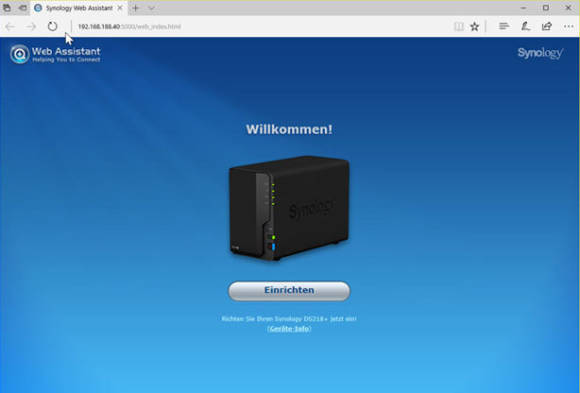
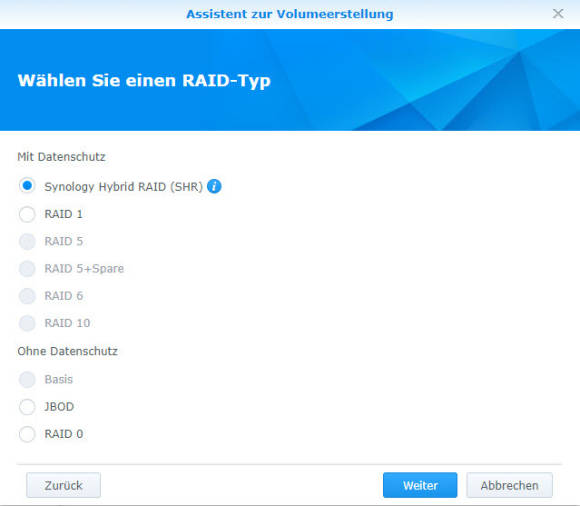
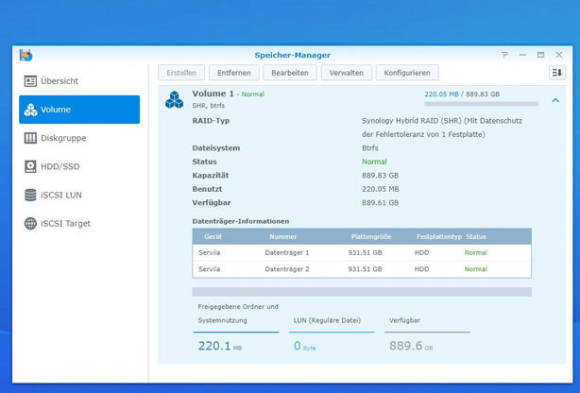





18.10.2017
18.10.2017
18.10.2017
19.10.2017
19.10.2017